win10储存空间不足的解决方法 win10磁盘空间不够怎么办
更新时间:2023-06-06 11:56:26作者:zheng
很多用户在使用win10电脑的时候都会遇到电脑储存空间不足的问题,导致自己无法存放太多的文件,这时我们就可以使用win10电脑中自带的垃圾清理工具来清除掉我们使用win10电脑时产生的一些无用文件,今天小编就教大家win10储存空间不足的解决方法,如果你刚好遇到这个问题,跟着小编一起来操作吧。
推荐下载:win10系统下载
方法如下:
1、我们点击“开始菜单---设置”;或者按快捷键【Win+i】快速打开windows 设置
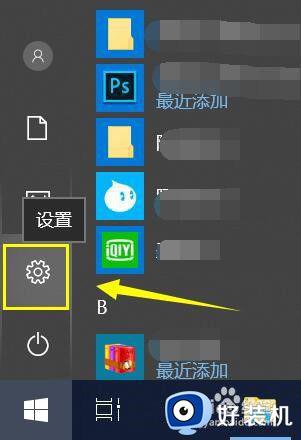
2、在【windows设置】中,点击【系统】
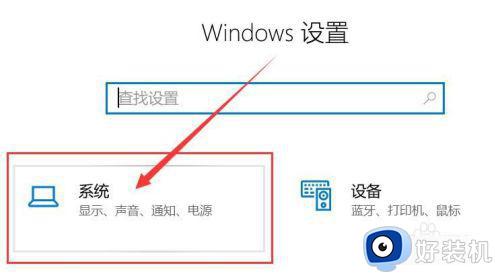
3、在“系统”左侧的选项卡中,点击【储存】

4、在“储存”中,点击【立即释放空间】
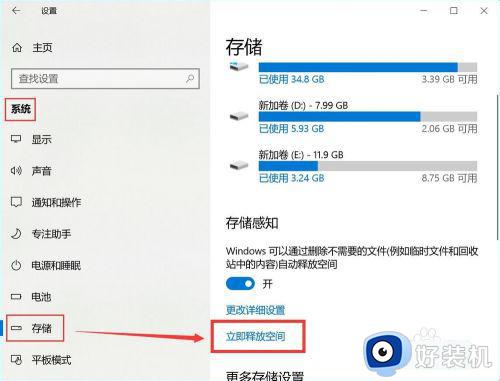
5、扫描更新清理中,请等待
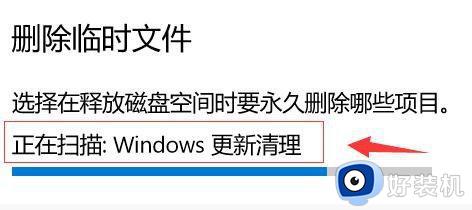
6、在扫描完的结果中,勾选要删除的文件后,点击【删除文件】
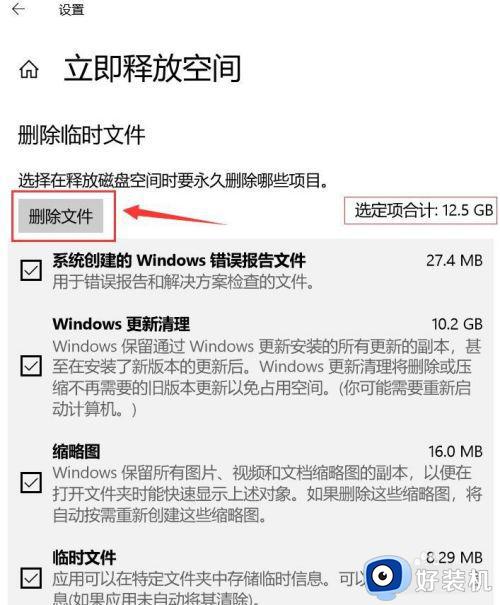
7、正在清除中,请等待
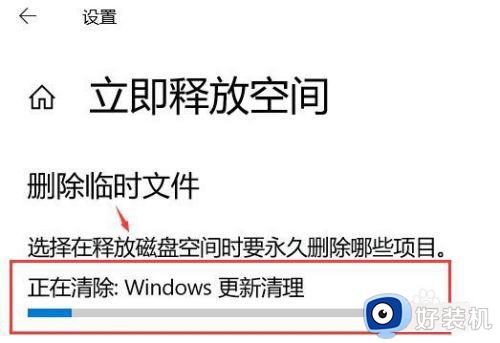
8、清除完成后面就显示0字节了
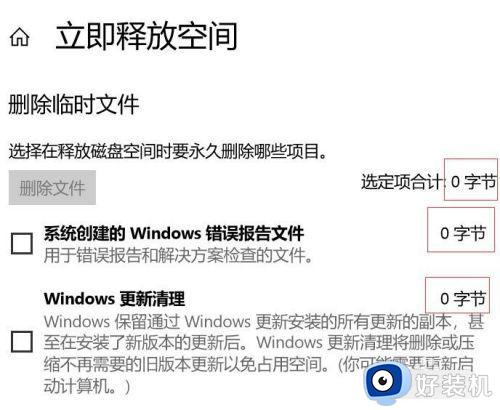
以上就是关于win10储存空间不足的解决方法的全部内容,还有不懂得用户就可以根据小编的方法来操作吧,希望能够帮助到大家。
win10储存空间不足的解决方法 win10磁盘空间不够怎么办相关教程
- win10怎么合盘 win10合并磁盘空间的具体方法
- win10清理磁盘空间的方法 win10怎么快速清理磁盘
- win10 怎么释放空间 win10释放磁盘空间的教程
- win10清理和优化磁盘的方法 win10如何清理以及优化储存空间
- win10存储感知功能如何使用 分享win10存储感知功能的使用方法
- win10怎么删除c盘没用的文件 清理win10磁盘空间的方法介绍
- 如何扩大win10系统C盘空间 win10系统扩大C盘空间的方法
- win10磁盘分盘怎么弄 win10系统磁盘如何分区
- win10怎么清理磁盘空间内存 如何清理win10电脑磁盘内存
- win10磁盘未分配磁盘怎么分配 win10电脑磁盘未分配如何处理
- win10拼音打字没有预选框怎么办 win10微软拼音打字没有选字框修复方法
- win10你的电脑不能投影到其他屏幕怎么回事 win10电脑提示你的电脑不能投影到其他屏幕如何处理
- win10任务栏没反应怎么办 win10任务栏无响应如何修复
- win10频繁断网重启才能连上怎么回事?win10老是断网需重启如何解决
- win10批量卸载字体的步骤 win10如何批量卸载字体
- win10配置在哪里看 win10配置怎么看
win10教程推荐
- 1 win10亮度调节失效怎么办 win10亮度调节没有反应处理方法
- 2 win10屏幕分辨率被锁定了怎么解除 win10电脑屏幕分辨率被锁定解决方法
- 3 win10怎么看电脑配置和型号 电脑windows10在哪里看配置
- 4 win10内存16g可用8g怎么办 win10内存16g显示只有8g可用完美解决方法
- 5 win10的ipv4怎么设置地址 win10如何设置ipv4地址
- 6 苹果电脑双系统win10启动不了怎么办 苹果双系统进不去win10系统处理方法
- 7 win10更换系统盘如何设置 win10电脑怎么更换系统盘
- 8 win10输入法没了语言栏也消失了怎么回事 win10输入法语言栏不见了如何解决
- 9 win10资源管理器卡死无响应怎么办 win10资源管理器未响应死机处理方法
- 10 win10没有自带游戏怎么办 win10系统自带游戏隐藏了的解决办法
